OP-Verwaltung: Unterschied zwischen den Versionen
(Die Seite wurde neu angelegt: „In der Verwaltung der Offenen Posten werden die Verbindlichkeiten dargestellt, welche Kunden Ihnen gegenüber noch haben (=Offene Posten). ==Buttons am rechten …“) |
LB (Diskussion | Beiträge) |
||
| (7 dazwischenliegende Versionen von 2 Benutzern werden nicht angezeigt) | |||
| Zeile 1: | Zeile 1: | ||
| − | In der Verwaltung der Offenen Posten werden die Verbindlichkeiten dargestellt, welche Kunden Ihnen gegenüber noch haben (= | + | {{bread-buchhaltung}} |
| + | In der Verwaltung der Offenen Posten werden die Verbindlichkeiten dargestellt, welche Kunden Ihnen gegenüber noch haben (=offene Posten). | ||
| + | |||
| + | Die Sortierung erfolgt über das Aktivieren des entsprechenden Parameters im oberen rechten Bereich des Moduls. | ||
==Buttons am rechten Rand== | ==Buttons am rechten Rand== | ||
| − | {{button|akt. drucken}} | + | {{button|akt. drucken}} ''(nur im Reiter Liste)'' |
:Führt in einen {{link|Druckdialog|Druckdialog}}, in welchem der dahinterliegende Report OP-Liste auf den aktuell markierten Datensatz eingegrenzt wird. | :Führt in einen {{link|Druckdialog|Druckdialog}}, in welchem der dahinterliegende Report OP-Liste auf den aktuell markierten Datensatz eingegrenzt wird. | ||
| Zeile 17: | Zeile 20: | ||
In diesem Reiter werden alle offenen Posten dargestellt. | In diesem Reiter werden alle offenen Posten dargestellt. | ||
| + | |||
| + | Im unteren linken Bereich werden die Gesamtbeträge der offenen Posten, getrennt nach Währungen, dargestellt. | ||
| + | |||
| + | Rechts daneben befindet sich, genannt "Summe der Forderungen ([Stammwährung])", der Gesamtbetrag der offenen Posten in der Stammwährung des Systems. | ||
| + | |||
| + | {{info|Die Stammwährung ist die {{link|Konfiguration - Währungen und Kurse|Währung}} mit der Währungsnummer 1.}} | ||
| Zeile 26: | Zeile 35: | ||
In diesem Reiter ist es möglich, das Kontenblatt eines einzelnen Kunden anzuzeigen. Es erscheinen alle beleggebundenen Vorgänge mit dem Kunden. | In diesem Reiter ist es möglich, das Kontenblatt eines einzelnen Kunden anzuzeigen. Es erscheinen alle beleggebundenen Vorgänge mit dem Kunden. | ||
| + | |||
| + | {{button|Suchen}} | ||
| + | :Durch Klick auf diesen Button wird der {{link|Adressen - Suchdialog|Adressensuche-Dialog}} geöffnet, sodass die gewünschte Adresse ausgewählt werden kann. | ||
| + | :Anschließend werden die zugehörigen Belege in der untenstehenden Tabelle dargestellt. | ||
| + | |||
| + | {{checkbox|nur offene Posten}} | ||
| + | :Erlaubt die Anzeige von ausschließlich offenen Posten oder allen Belegen der Adresse. | ||
| + | |||
| + | {{btt}} | ||
Aktuelle Version vom 25. Februar 2019, 15:14 Uhr
In der Verwaltung der Offenen Posten werden die Verbindlichkeiten dargestellt, welche Kunden Ihnen gegenüber noch haben (=offene Posten).
Die Sortierung erfolgt über das Aktivieren des entsprechenden Parameters im oberen rechten Bereich des Moduls.
Buttons am rechten Rand
akt. drucken (nur im Reiter Liste)
- Führt in einen ❯Druckdialog, in welchem der dahinterliegende Report OP-Liste auf den aktuell markierten Datensatz eingegrenzt wird.
- Druckt die komplette OP-Liste. Diese ist nach Kunden sortiert.
Reiter Liste
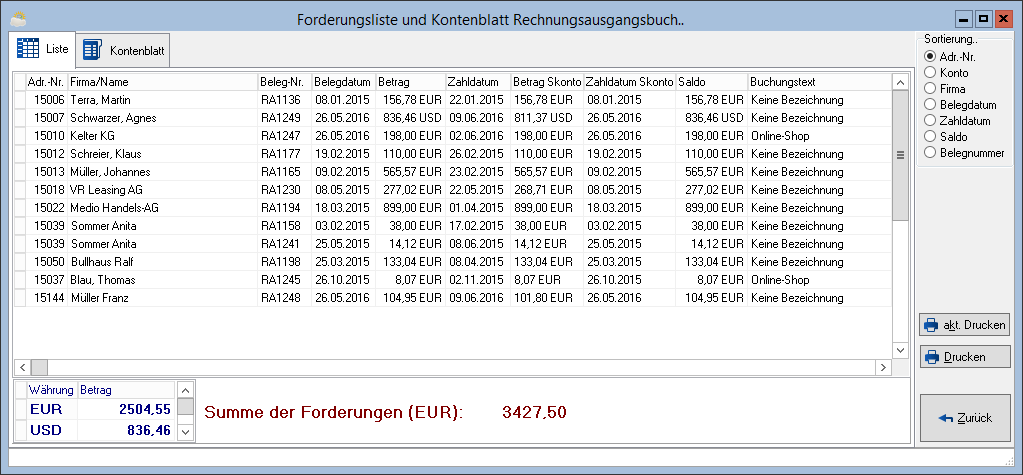
In diesem Reiter werden alle offenen Posten dargestellt.
Im unteren linken Bereich werden die Gesamtbeträge der offenen Posten, getrennt nach Währungen, dargestellt.
Rechts daneben befindet sich, genannt "Summe der Forderungen ([Stammwährung])", der Gesamtbetrag der offenen Posten in der Stammwährung des Systems.
Reiter Kontenblatt
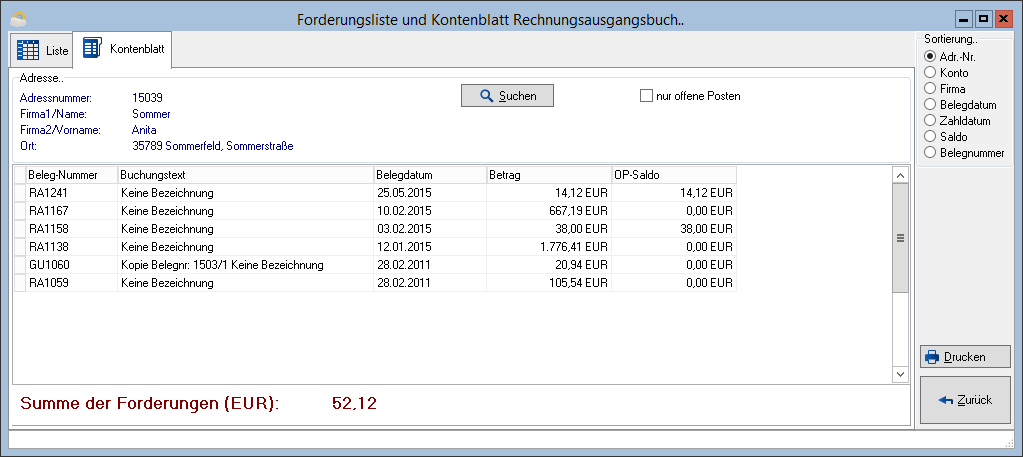
In diesem Reiter ist es möglich, das Kontenblatt eines einzelnen Kunden anzuzeigen. Es erscheinen alle beleggebundenen Vorgänge mit dem Kunden.
Suchen
- Durch Klick auf diesen Button wird der ❯Adressensuche-Dialog geöffnet, sodass die gewünschte Adresse ausgewählt werden kann.
- Anschließend werden die zugehörigen Belege in der untenstehenden Tabelle dargestellt.
- Erlaubt die Anzeige von ausschließlich offenen Posten oder allen Belegen der Adresse.
